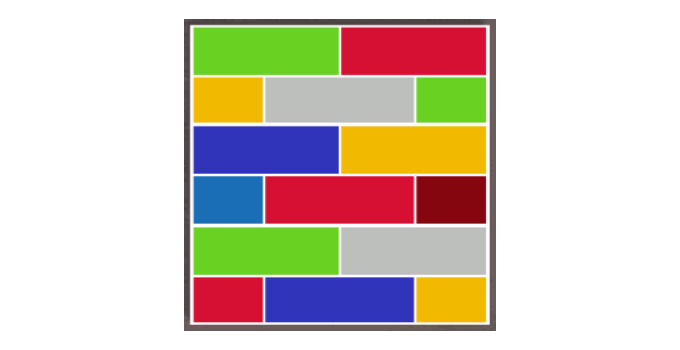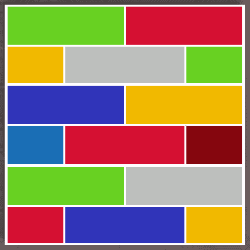 |
Developer: UltraDefrag |
| OS: Windows 7, 8, 10, 11 | |
| Lisensi: Freeware | |
| Ukuran: 2MB | |
Menurut anjuran Microsoft, ketika tingkat fragmentasi pada harddisk anda sudah mencapai lebih dari 10%, saat itu juga seharusnya anda menjalankan defragmentasi. Dengan melakukan defragmentasi, harddisk dapat mengakses file lebih cepat karena semuanya sudah tertata dengan rapi. Defragmentasi itu sendiri bisa dijalankan secara manual atau otomatis dengan menggunakan UltraDefrag.
Sebagai sebuah software yang dikembangkan khusus untuk defragmentasi harddisk, UltraDefrag memiliki sejumlah keunggulan tersendiri yang tidak dimiliki oleh fitur defragmentasi bawaan Windows. Salah satunya adalah kemampuan untuk mendefrag folder dan file. Lalu ada pula fitur optimasi yang dapat membuat Windows kembali cepat seperti sebelumnya.
Fitur dan Keunggulan UltraDefrag
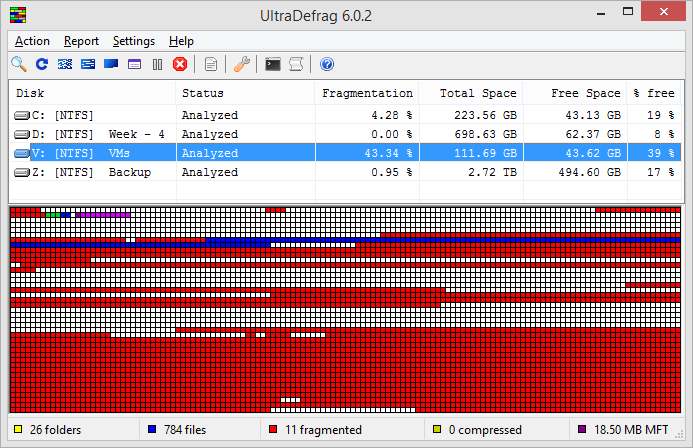
Menganalisis Tingkat Fragmentasi Harddisk
Langkah pertama yang perlu anda tempuh dalam menggunakan UltraDefrag adalah menganalisis seberapa besar tingkat fragmentasi yang terjadi pada harddisk. Begitu dijalankan, UltraDefrag mendeteksi dan menampilkan seluruh partisi secara otomatis. Setelah itu anda bisa mulai melakukan analisis. Selanjutnya hasil analisis tersebut dapat menjadi patokan untuk memutuskan apakah defragmentasi perlu dilakukan atau tidak.
Defrag Drive, Folder atau File
Selain mampu mendefrag drive, UltraDefrag juga dapat mendefrag folder dan file. Jika anda memiliki beberapa folder yang sangat sering diakses, anda bisa memilih folder-folder tersebut untuk di defrag. Proses defragmentasinya tentu lebih ringan dan lebih cepat daripada mendefrag drive secara keseluruhan. Untuk melakukannya, anda bisa memilih folder melalui menu UltraDefrag yang dapat anda jumpai pada menu konteks di dalam File Explorer.
Defrag Beberapa Drive
Anda bisa memilih beberapa drive untuk di defrag, tapi nantinya drive-drive tersebut akan diproses satu-persatu. Meskipun demikian, cara ini tetap dapat menghemat waktu karena anda tidak perlu berkali-kali memilih drive. Pilih semua yang perlu di defrag, lalu tunggu atau tinggalkan komputer sampai defragmentasi berakhir.
Otomatis Mematikan Komputer Setelah Defragmentasi Selesai
Daripada menunggu di depan layar, anda mungkin memilih untuk pergi selama proses defragmentasi berlangsung. Supaya komputer tidak terus-menerus menyala, ada beberapa perintah yang bisa dieksekusi secara otomatis oleh UltraDefrag setelah drive selesai di defrag. Perintah-perintah tersebut antara lain shutdown, hibernate, logoff, reboot, standby dan exit.
Download UltraDefrag Terbaru
Selain mendefrag drive seperti biasanya, UltraDefrag juga dapat melakukan optimasi drive. Dalam hal ini anda bisa memilih antara full optimization dan quick optimization. Saat pertama kali melakukan optimasi, pilih full optimization. Setelah itu, untuk proses optimasi berikutnya disarankan untuk memilih quick optimization agar file-file yang sebelumnya sudah diatur tidak dioptimasi ulang.
Bagi anda yang sedang mencari software yang bisa mendefrag MFT saja, fitur ini sudah tersedia sejak UltraDefrag 5. Software ini pun mampu mendefrag file-file yang terkunci baik oleh sistem maupun oleh software lainnya seperti anti virus. Download UltraDefrag terbaru dan gratis melalui link dibawah ini:
Editor: Muchammad Zakaria
Jangan sampai ketinggalan informasi terkini seputar teknologi dan tutorial terbaru dari Nesabamedia.com: